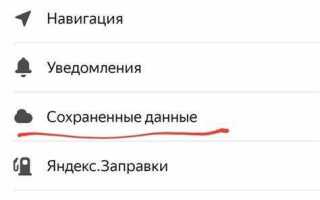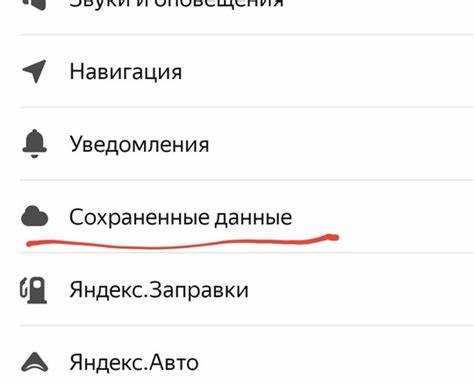
Яндекс Навигатор загружает карты на устройство для работы без подключения к интернету. Эти файлы занимают значительный объем памяти, поэтому важно знать, где они находятся, чтобы управлять ими при необходимости.
Карты хранятся во внутреннем хранилище или на SD-карте (если приложение поддерживает перенос данных). По умолчанию они располагаются в каталоге /Android/data/ru.yandex.yandexnavi/files/. Однако доступ к этой папке через стандартный файловый менеджер может быть ограничен, и для работы с ней потребуется специализированное приложение или подключение к компьютеру.
Если свободное место на устройстве заканчивается, карты можно удалить или переместить. Для этого откройте Яндекс Навигатор, перейдите в Настройки → Хранилище карт и выберите нужное местоположение. Если SD-карта доступна, можно перенести файлы туда, освободив память телефона.
При переустановке приложения загруженные карты удаляются, поэтому перед этим рекомендуется сохранить их копию. Для этого можно вручную перенести папку с картами в другое место и вернуть её после переустановки.
Знание местоположения карт позволяет не только контролировать свободное пространство, но и ускорить загрузку маршрутов при слабом интернете. Управляя данными вручную, можно эффективно оптимизировать работу Яндекс Навигатора.
Как найти загруженные карты на устройстве
Яндекс Навигатор сохраняет загруженные карты во внутренней памяти или на карте памяти (если поддерживается). Чтобы найти файлы, используйте файловый менеджер.
1. Откройте проводник (например, «Файлы» на Android).
2. Перейдите в корневую папку устройства или карту памяти.
3. Найдите каталог Android/data/ru.yandex.yandexnavi/files.
4. Внутри расположены папки с кешированными данными и загруженными картами.
Если каталог пуст или недоступен, проверьте настройки системы. Android 11+ ограничивает доступ к директориям Android/data. Используйте Total Commander или X-Plore, предоставив им разрешения.
В случае удаления или повреждения файлов карты потребуется загрузить заново через меню приложения.
Внутренняя память или карта SD: куда сохраняются файлы
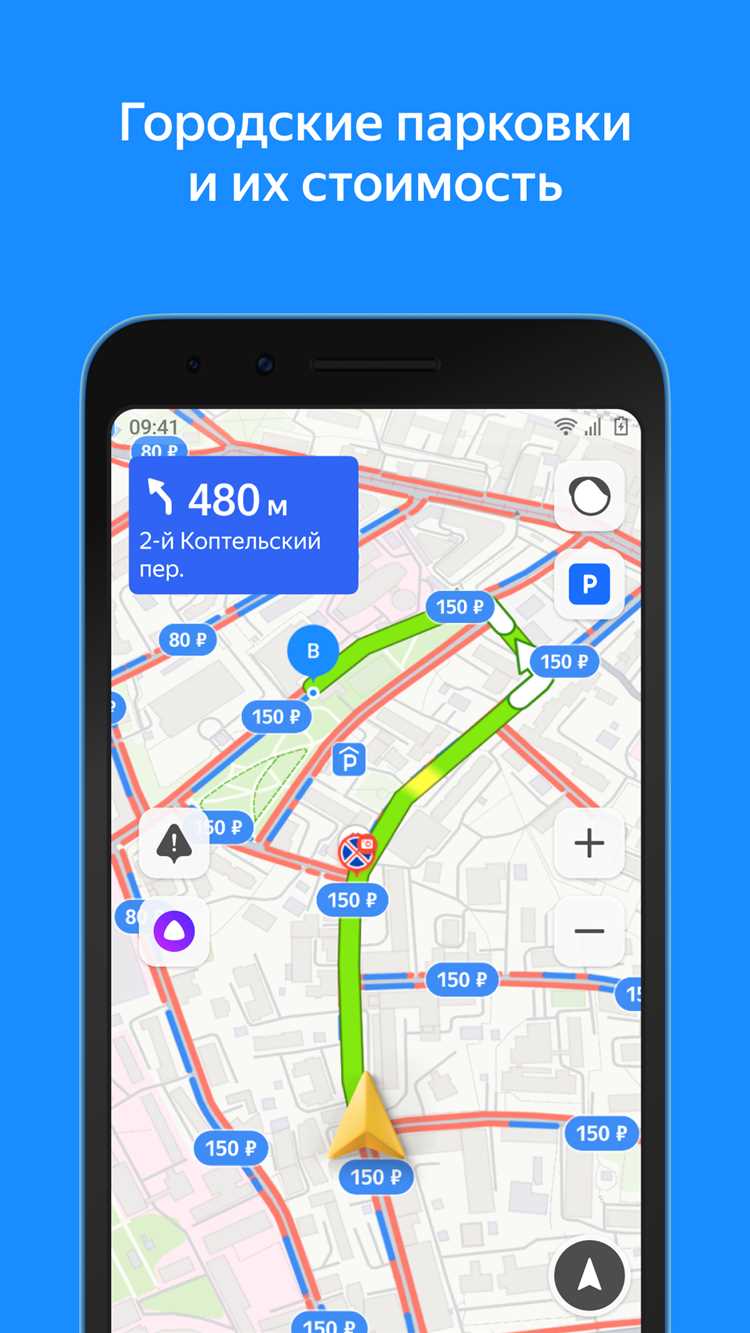
Яндекс Навигатор по умолчанию загружает карты во внутреннюю память устройства. Однако при наличии карты памяти SD возможен перенос файлов.
- Встроенная память используется, если карта SD отсутствует или не поддерживает запись.
- При наличии карты SD приложение может предложить изменить место хранения.
- Для смены расположения файлов откройте настройки приложения и выберите «Хранение карт».
- Некоторые устройства блокируют запись на внешнюю карту без рут-прав.
- Если SD-карта настроена как внутренняя (форматирование в режиме Adoptable Storage), файлы сохраняются автоматически.
Перед переносом убедитесь, что на карте SD достаточно места. Скорость загрузки и работы приложения зависит от класса карты: рекомендуются варианты не ниже Class 10 или UHS-1.
Как получить доступ к файлам карт без root-прав
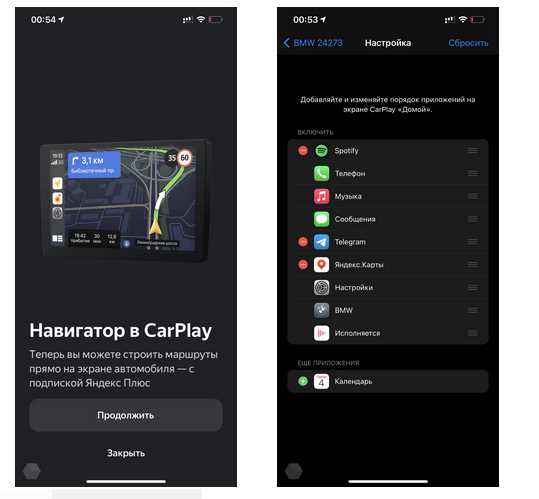
Яндекс Навигатор хранит загруженные карты во внутренней памяти устройства или на карте памяти, если разрешена запись. Без root-доступа доступ к этим файлам ограничен, но их можно извлечь с помощью компьютера.
Подключите смартфон к ПК через USB и включите режим передачи файлов (MTP). Откройте внутреннюю память устройства и перейдите в каталог Android/data/ru.yandex.yandexnavi/files. Если карты хранятся на SD-карте, путь будет аналогичным, но внутри storage/emulated/ или sdcard/.
В папке maps находятся файлы загруженных карт. Они зашифрованы и не предназначены для прямого редактирования. Однако их можно перенести на другой смартфон с установленным Яндекс Навигатором, скопировав файлы в аналогичный каталог.
Если файлов нет, проверьте настройки Android 11+ – начиная с этой версии доступ к папкам Android/data через файловый менеджер ограничен. Используйте компьютер или сторонние файловые менеджеры с поддержкой доступа к закрытым каталогам.
Какие форматы файлов использует Яндекс Навигатор
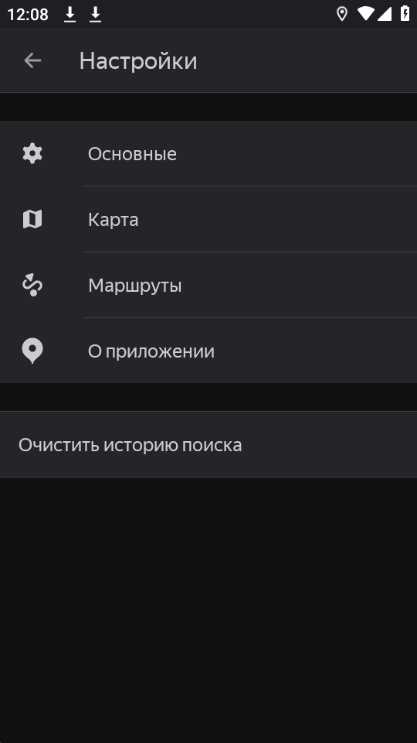
Яндекс Навигатор использует несколько форматов файлов для карт, маршрутов и других данных. Основной формат картографических данных – .nm. Файлы этого типа содержат векторные карты, оптимизированные для быстрого рендеринга и минимального потребления памяти.
Голосовые пакеты представлены в формате .ogg, что позволяет уменьшить размер файлов без потери качества. Пользовательские точки и маршруты хранятся в .db, так как приложение использует SQLite для управления данными.
Для кэширования загруженных карт используются файлы .cache. Они хранят временные данные, ускоряя загрузку при повторном обращении.
Файлы журнала работы приложения представлены в .log. Они могут быть полезны для диагностики ошибок.
Изображения пробок и дорожных событий кодируются в .png или .jpeg, обеспечивая компактность при передаче данных.
Редактирование и подмена системных файлов приложения могут привести к сбоям или потере данных. Для изменения карт и маршрутов лучше использовать встроенные инструменты Яндекс Навигатора.
Можно ли перенести карты на другой телефон вручную
Перенос карт Яндекс Навигатора на другой телефон вручную невозможен напрямую через файловую систему, поскольку приложение использует зашифрованное хранилище для карт. Однако есть несколько косвенных способов, которые могут помочь перенести данные.
Важное замечание: карты, сохраненные в приложении, привязаны к аккаунту Яндекса, а не к устройству. Это означает, что при переходе на новый телефон можно восстановить карты, войдя в свой аккаунт Яндекса.
- Метод 1: Восстановление через аккаунт Яндекса
Если вы вошли в Яндекс Навигатор с использованием аккаунта Яндекса, карты синхронизируются автоматически. При установке приложения на новый телефон достаточно авторизоваться, и все сохраненные карты будут доступны.
- Метод 2: Использование резервных копий
На устройствах Android можно настроить резервное копирование данных приложения через Google Диск. В случае восстановления приложения на новом устройстве резервная копия поможет восстановить карты.
- Метод 3: Синхронизация через другие устройства
Если у вас есть несколько устройств, на которых установлен Яндекс Навигатор, можно синхронизировать карты между ними, просто войдя в один и тот же аккаунт Яндекса на каждом устройстве.
Важным аспектом является регулярное обновление карт на новом устройстве, так как Яндекс Навигатор обновляет их автоматически. Это означает, что на новом телефоне будет доступна самая актуальная информация о маршрутах и пробках.
Таким образом, хотя перенести карты вручную не получится, использование синхронизации и резервных копий позволит сохранить все данные при переходе на новый телефон.
Что делать, если карты не загружаются или не сохраняются
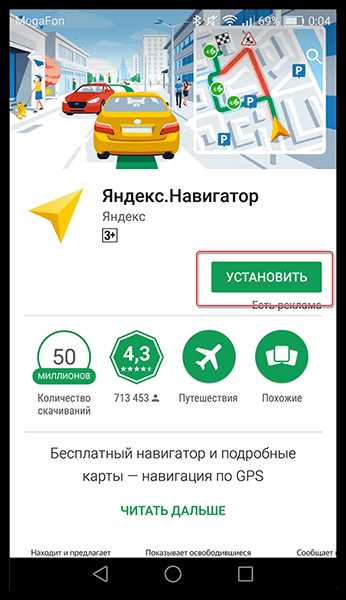
Если карты в Яндекс Навигаторе на Android не загружаются или не сохраняются, первым шагом стоит проверить подключение к интернету. В большинстве случаев проблема связана с нестабильным или отсутствующим интернет-соединением. Попробуйте подключиться к другой сети Wi-Fi или используйте мобильные данные для загрузки карт.
Очистите кэш приложения: Иногда проблема кроется в поврежденных данных. Перейдите в настройки устройства, выберите «Программы» или «Приложения», найдите Яндекс Навигатор, затем нажмите «Хранение» и выберите «Очистить кэш». Это может помочь исправить проблемы с загрузкой карт.
Проверьте настройки хранения: Убедитесь, что на устройстве достаточно свободного места для сохранения карт. Если памяти недостаточно, приложения могут не сохранять карты должным образом. Освободите пространство, удалив ненужные файлы или переместив данные на карту памяти.
Перезапустите приложение: Закройте Яндекс Навигатор и откройте его снова. Иногда простой перезапуск помогает устранить мелкие сбои в работе приложения.
Проверьте разрешения: Убедитесь, что приложению предоставлены все необходимые разрешения для работы с памятью устройства. В настройках Android выберите «Программы» и убедитесь, что Яндекс Навигатор имеет доступ к файлам и памяти.
Обновите приложение: Проблемы могут быть вызваны устаревшей версией приложения. Проверьте наличие обновлений в Google Play и установите их, если они доступны.
Переустановите приложение: Если все вышеописанные методы не помогли, попробуйте удалить Яндекс Навигатор и установить его снова. Это может устранить проблемы с файлом конфигурации или поврежденными данными.
Вопрос-ответ:
Где на Android хранятся карты в Яндекс Навигаторе?
Карты, используемые Яндекс Навигатором на Android, обычно сохраняются в памяти устройства или на SD-карте, если она установлена. В большинстве случаев, эти данные хранятся в папке «Yandex» или «YandexMaps», которая расположена в системном каталоге устройства. Размер карт может варьироваться в зависимости от региона, который был загружен пользователем для оффлайн-режима.
Можно ли изменить место хранения карт Яндекс Навигатора на Android?
На текущий момент Яндекс Навигатор не предоставляет явной опции для изменения пути хранения карт. Однако, если у вас есть SD-карта, приложение автоматически использует её для сохранения карт, если устройство настроено на хранение данных на внешнем накопителе. Это можно настроить через системные настройки Android, но стоит помнить, что не все устройства могут поддерживать эту функцию.
Как удалить карты Яндекс Навигатора с Android?
Для удаления карт Яндекс Навигатора с Android можно зайти в настройки приложения и выбрать раздел «Оффлайн-карты». Там будет доступна опция удаления карт, которые были загружены для использования без интернета. Также можно очистить данные приложения через настройки системы Android, что приведет к удалению всех загруженных карт и других данных, связанных с приложением.
Как Яндекс Навигатор хранит обновления карт на Android?
Яндекс Навигатор периодически загружает обновления карт для улучшения точности маршрутов. Эти обновления обычно происходят автоматически, если устройство подключено к интернету и имеет достаточно свободной памяти. Обновления могут быть загружены в фоновом режиме, а пользователю будет предложено загрузить новые карты при открытии приложения, если это необходимо для корректной работы.
Можно ли использовать карты Яндекс Навигатора без подключения к интернету?
Да, Яндекс Навигатор позволяет использовать карты в оффлайн-режиме, если они были заранее загружены на устройство. Это особенно удобно в местах с ограниченным доступом к сети. Для этого достаточно загрузить необходимую карту через приложение, после чего она будет доступна для использования без интернета.
Где хранятся карты в Яндекс Навигаторе на Android?
Карты в Яндекс Навигаторе на Android хранятся на устройстве в специальной папке, которая доступна для приложения. По умолчанию карты сохраняются в памяти телефона или на внешней SD-карте (если она есть). Эти данные можно найти в папке «Yandex» или «Navigator», в зависимости от настроек и версии приложения. Для изменения местоположения хранения карт необходимо зайти в настройки приложения и выбрать нужный путь для скачанных карт.
Как перенести карты Яндекс Навигатора на карту памяти Android?
Для переноса карт Яндекс Навигатора на SD-карту, откройте настройки приложения, затем перейдите в раздел «Карты» и выберите опцию «Хранить карты на SD-карте». После этого Яндекс Навигатор начнёт сохранять карты на внешнюю память устройства. Важно убедиться, что на SD-карте достаточно свободного места для хранения карт. Если вы хотите переместить уже скачанные карты, их можно удалить и скачать заново, выбрав карту памяти в качестве места хранения.